Untuk memahami perilaku pengguna di situs web Anda lebih baik, Scroll-Tracking adalah alat yang sangat penting. Dengan ini, Anda dapat melihat sejauh mana pengguna menggulir laman Anda dan konten mana yang mereka anggap menarik. Informasi tersebut sangat penting untuk mengoptimalkan konten Anda dan meningkatkan pengalaman pengguna.
Temuan Utama
- Scroll-Tracking membantu Anda memahami sejauh mana pengunjung menggulir laman web Anda.
- Membuat trigger hanya untuk kedalaman guliran yang lebih tinggi berpotensi menghindari kelebihan data.
- Gunakan antarmuka Google Tag Manager untuk mengonfigurasi Scroll-Trigger dan Tag.
Panduan Langkah Demi Langkah untuk Scroll-Tracking
Untuk mengatur Scroll-Tracking untuk situs web Anda dengan Google Tag Manager (GTM), ikuti langkah-langkah detail berikut.
Langkah 1: Mengaktifkan GTM dan Scroll-Tracking
Pertama-tama, buka Google Tag Manager Anda. Pastikan variabel Scroll-Tracking diaktifkan. Untuk itu, buka tab "Variabel" dan pastikan opsi "Scroll Depth" diaktifkan. Variabel yang diaktifkan penting untuk pelacakan.
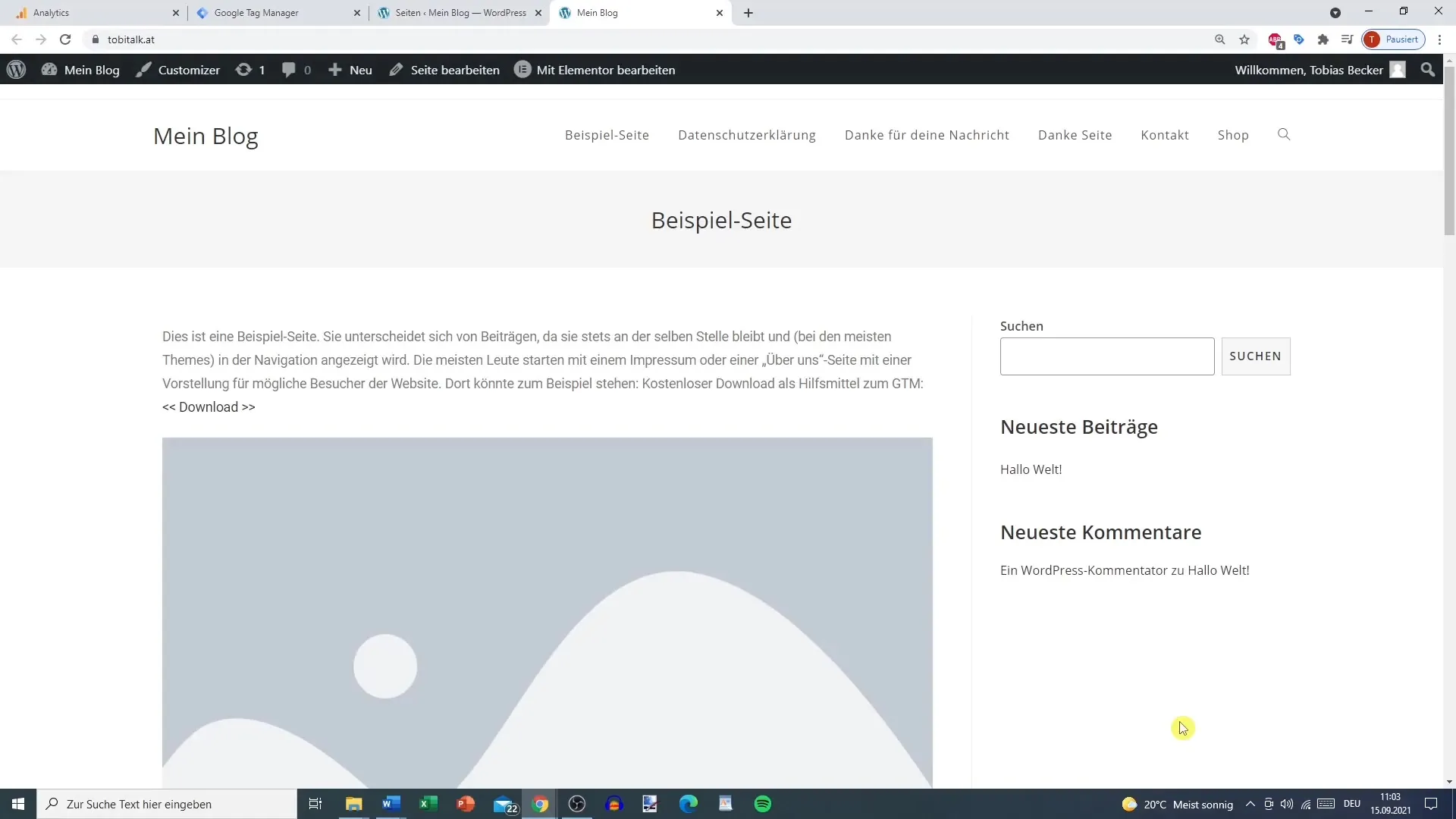
Langkah 2: Membuat Scroll-Trigger
Sekarang Anda perlu membuat trigger baru untuk Scroll-Tracking. Pilih opsi "Baru" di menu "Trigger". Beri nama trigger ini, misalnya "Scroll Trigger", dan konfigurasikan di bawah "Engagement Pengguna". Di sana, Anda bisa memilih apakah ingin menetapkan kedalaman guliran dalam persentase atau piksel.
Langkah 3: Mengatur Kedalaman Guliran
Pilih kedalaman gulir yang ingin Anda lacak. Anda dapat mengizinkan pengguliran horizontal dan vertikal, tetapi umumnya yang menarik adalah pengguliran vertikal. Perusahaan seringkali memilih ambang batas yang lebih tinggi seperti 25%, 50%, 75%, dan mungkin 90%, untuk menghindari pembuatan terlalu banyak data sekaligus.
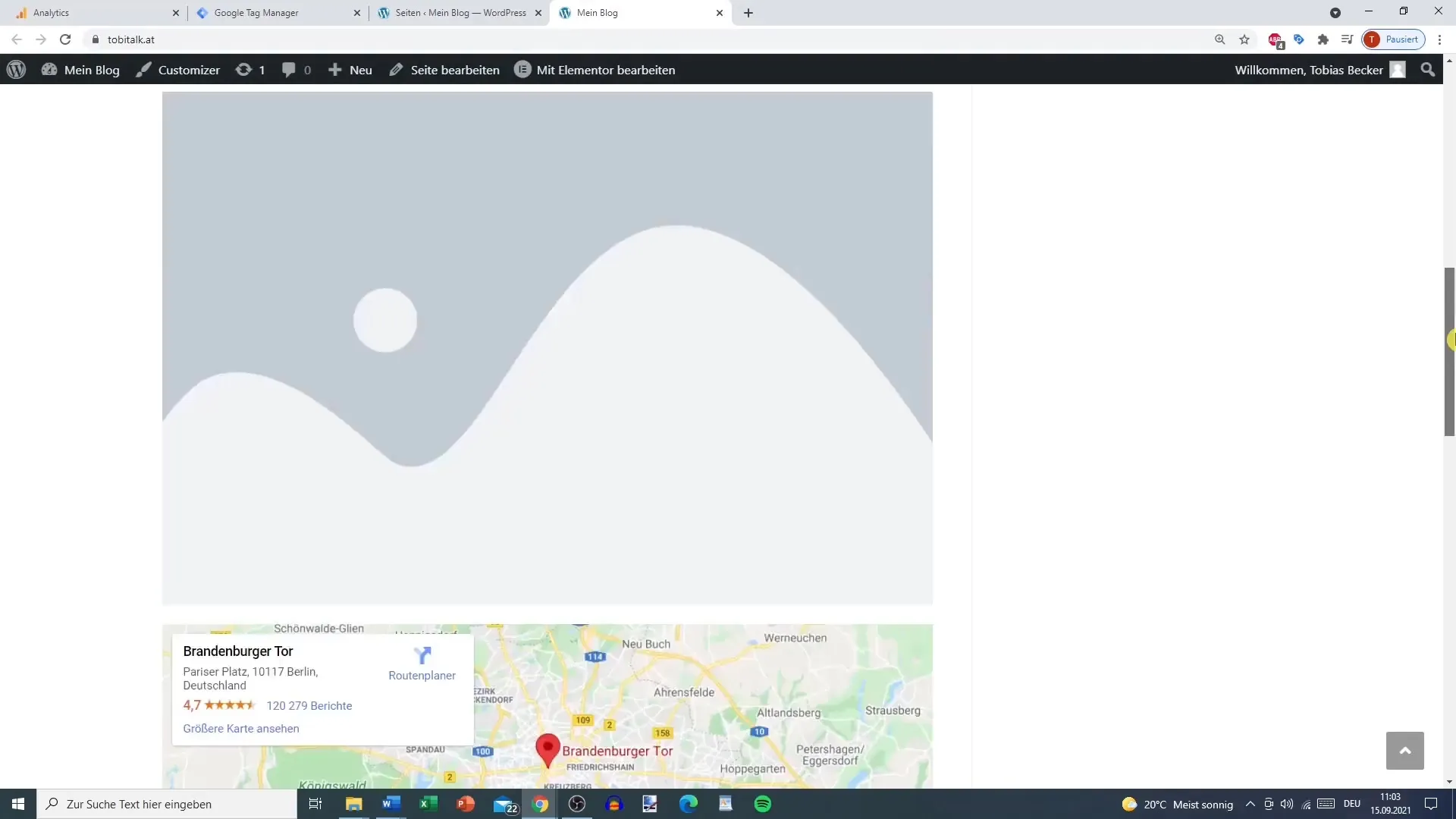
Langkah 4: Menyesuaikan Pengaturan Trigger
Sebaiknya hindari membuat terlalu banyak trigger untuk kedalaman guliran yang rendah, karena hal ini dapat menyebabkan kelebihan data. Masukkan persentase yang dipilih, tetapi jangan atur batas 100% jika situs web Anda memiliki footer yang besar yang bisa memengaruhi pelacakan. Sebaiknya lacak hingga 90%.
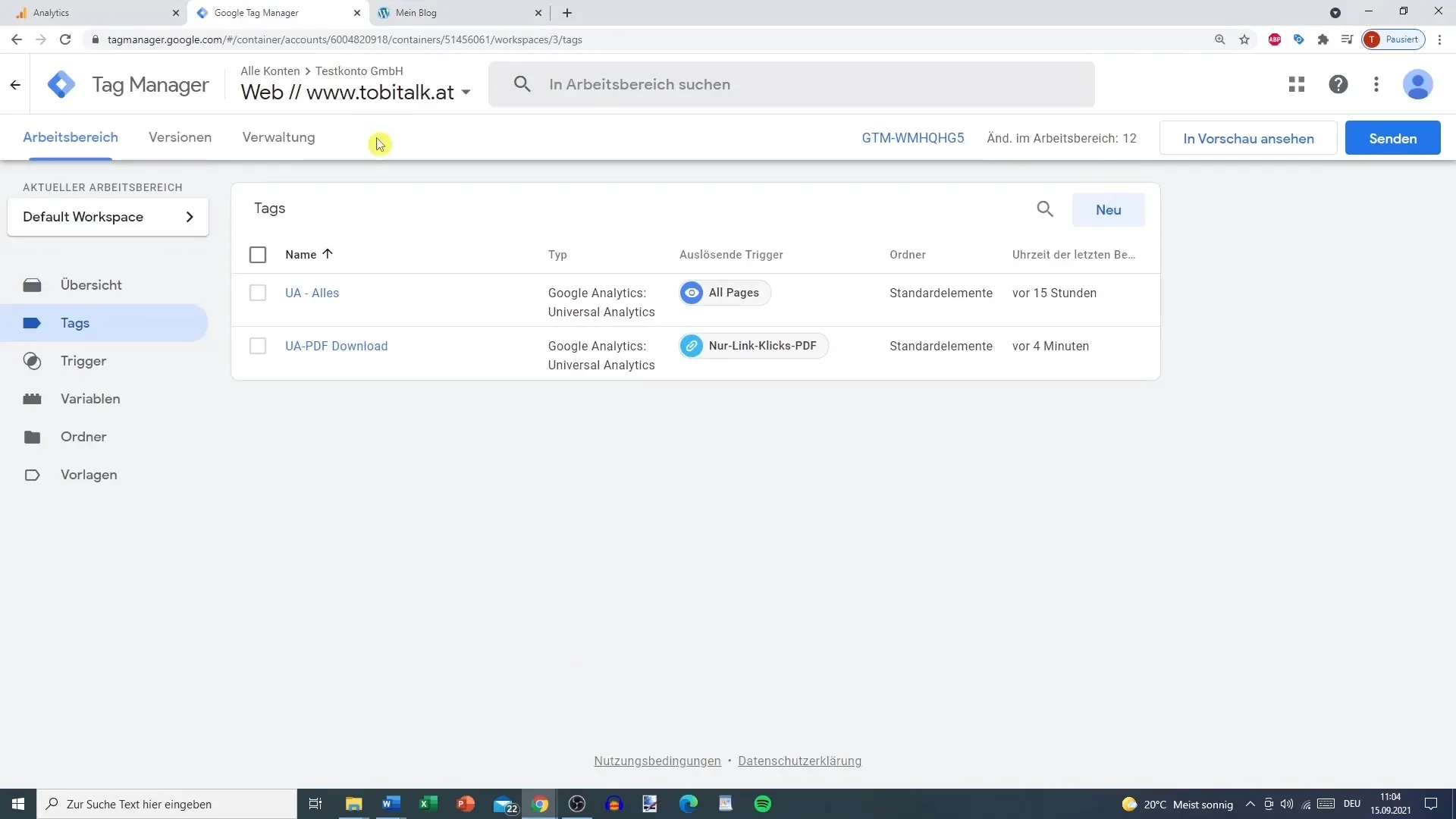
Langkah 5: Mengaktifkan Trigger
Aktifkan trigger dengan memastikan opsi "Aktifkan Trigger saat Meload Jendela" dipilih. Ini penting untuk memastikan Scroll-Trigger Anda benar-benar terdaftar saat halaman sepenuhnya dimuat.
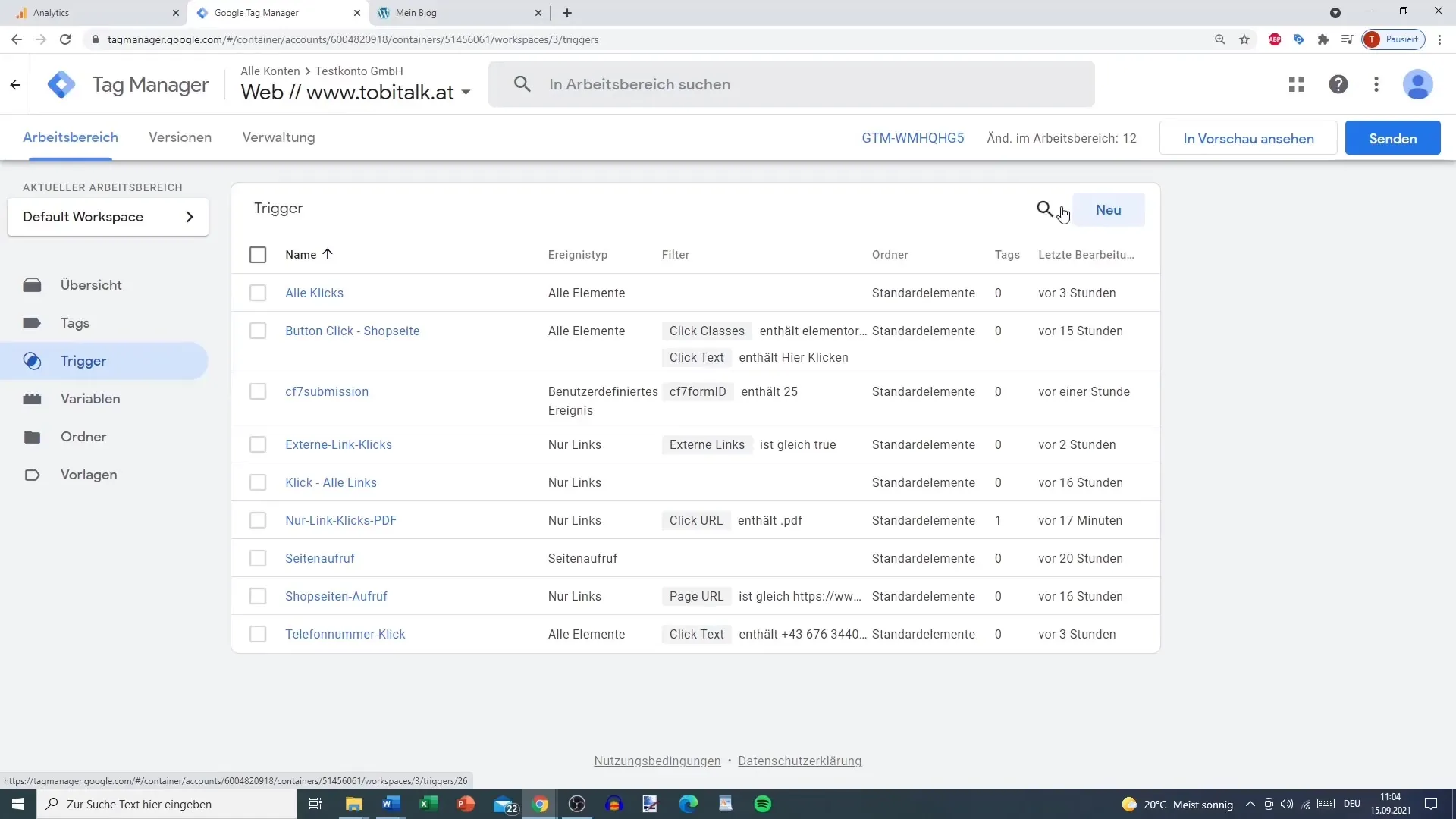
Langkah 6: Membuat Tag untuk Google Analytics
Sekarang Anda perlu membuat tag untuk Google Analytics. Buka "Tag" dan buat tag "Universal Analytics" baru dengan tipe "Event". Beri kategori yang bermakna seperti "Scroll Tracking" dan tentukan aksi sesuai dengan kedalaman guliran yang telah tercatat sebelumnya.
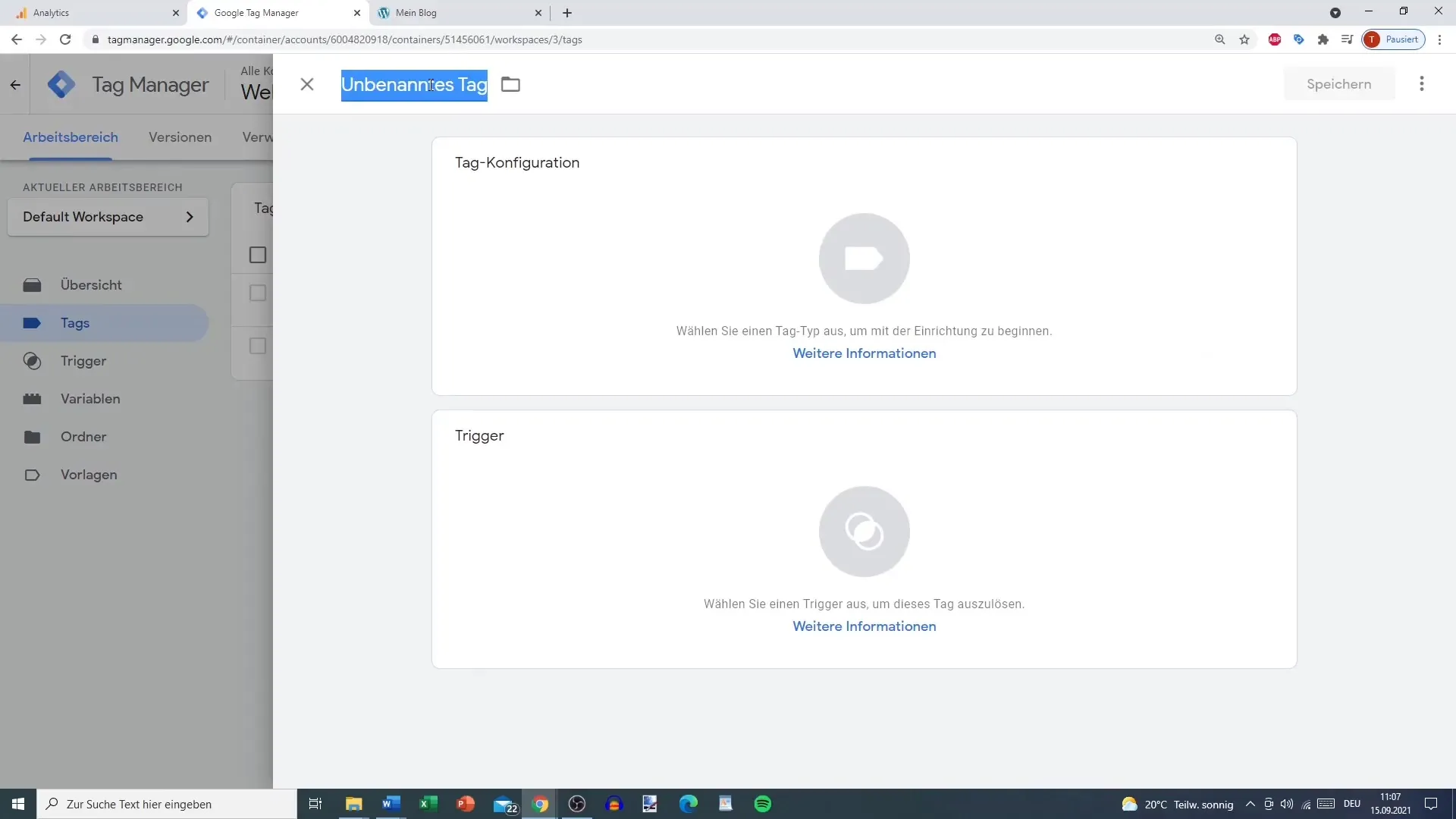
Langkah 7: Mengkonfigurasi Tag
Untuk tag, konfigurasikan kedalaman guliran dengan memilih variabel yang telah Anda tetapkan sebelumnya. Biasanya Anda akan menggunakan variabel "Scroll Depth" yang telah Anda aktifkan pada Langkah 1. Untuk merekam URL tempat tindakan terjadi, gunakan "Page URL" sebagai label.
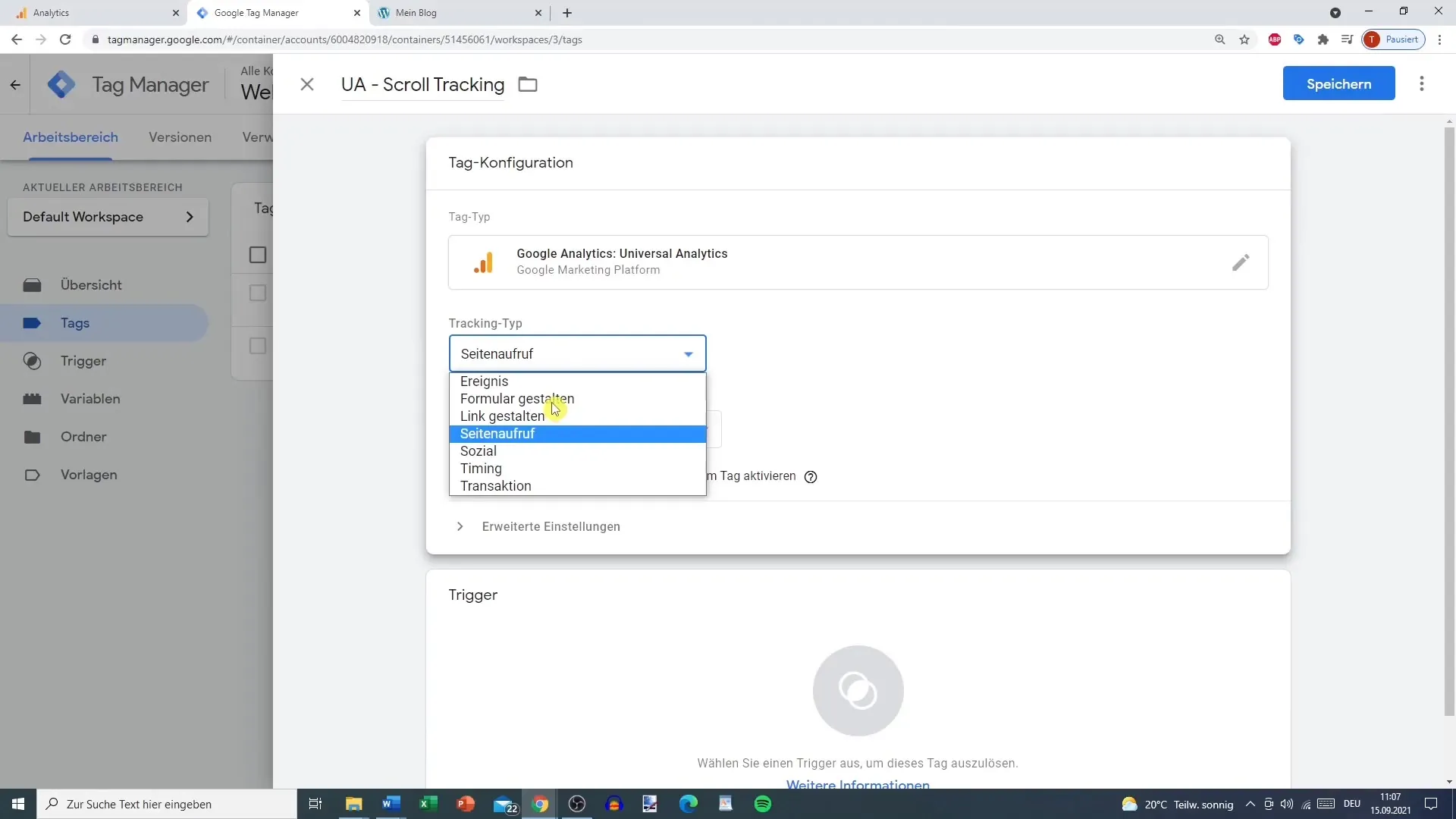
Langkah 8: Menghubungkan Google Analytics
Jika belum dilakukan, Anda perlu menghubungkan Google Analytics dengan GTM Anda. Buat variabel baru dengan ID pelacakan Anda atau pilih variabel Google Analytics yang sudah ada.
Langkah 9: Menambahkan Trigger
Tambahkan Scroll-Trigger yang baru Anda buat ke tag. Jika semuanya sudah diatur dengan benar, simpan perubahan Anda.
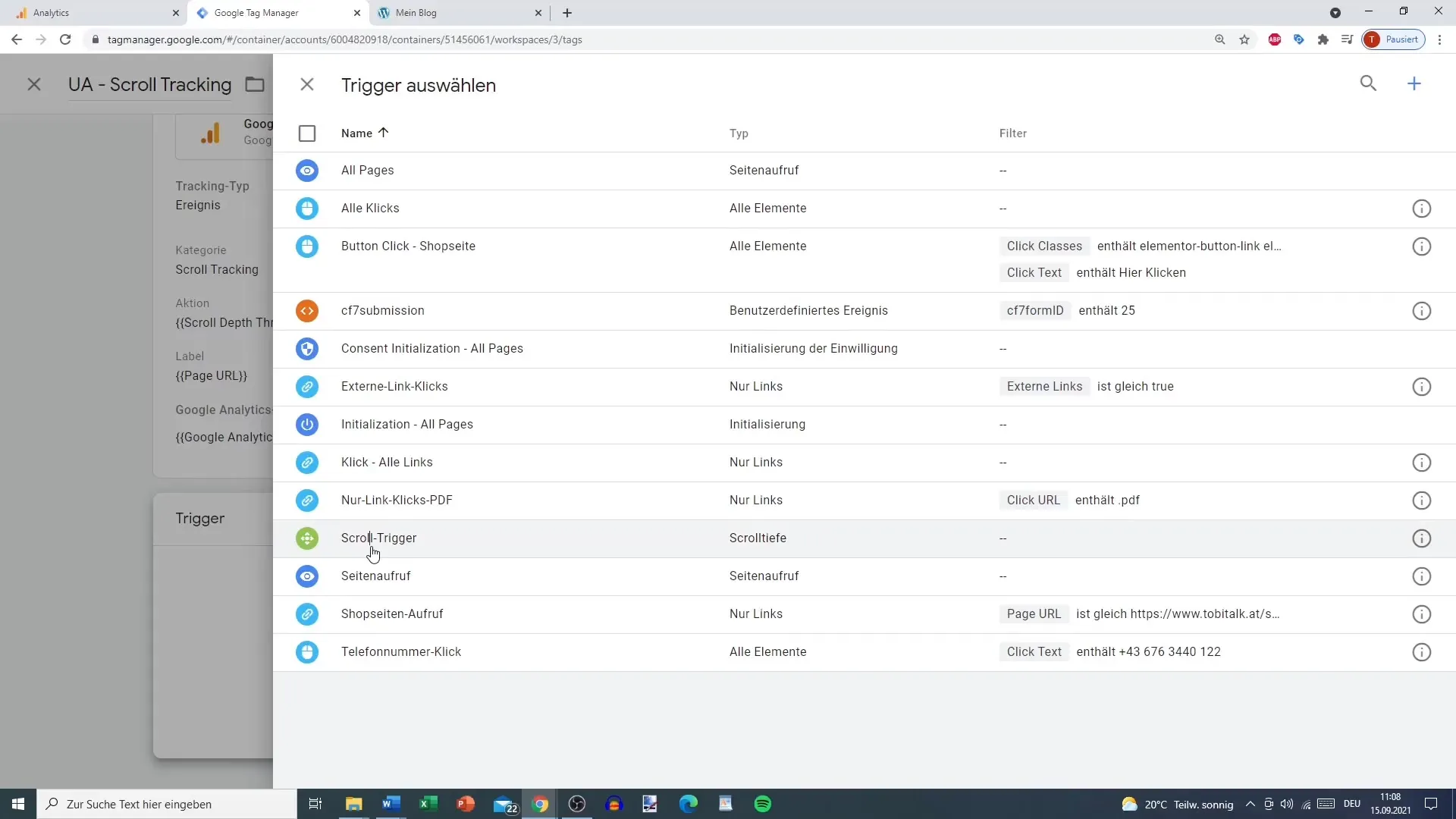
Langkah 10: Uji Coba dalam Mode Pratinjau
Sekarang kamu bisa menguji pengaturan dalam mode pratinjau. Sambungkan asisten tag dengan situs webmu dan periksa apakah pelacakan gulir berfungsi dengan kedalaman gulir yang dipilih. Persentase yang telah kamu tetapkan harus muncul di asisten tag saat kamu melakukan pengguliran.
Langkah 11: Mengakses Data di Google Analytics
Buka Google Analytics dan periksa apakah data pelacakan gulir tercatat dengan benar. Di sini kamu bisa mendapatkan berbagai informasi tentang bagaimana pengguna berinteraksi dengan kontenmu dan seberapa jauh mereka melakukan guliran. Pastikan bahwa kamu tidak menambahkan terlalu banyak tindakan pelacakan agar tidak menimbulkan kebingungan.
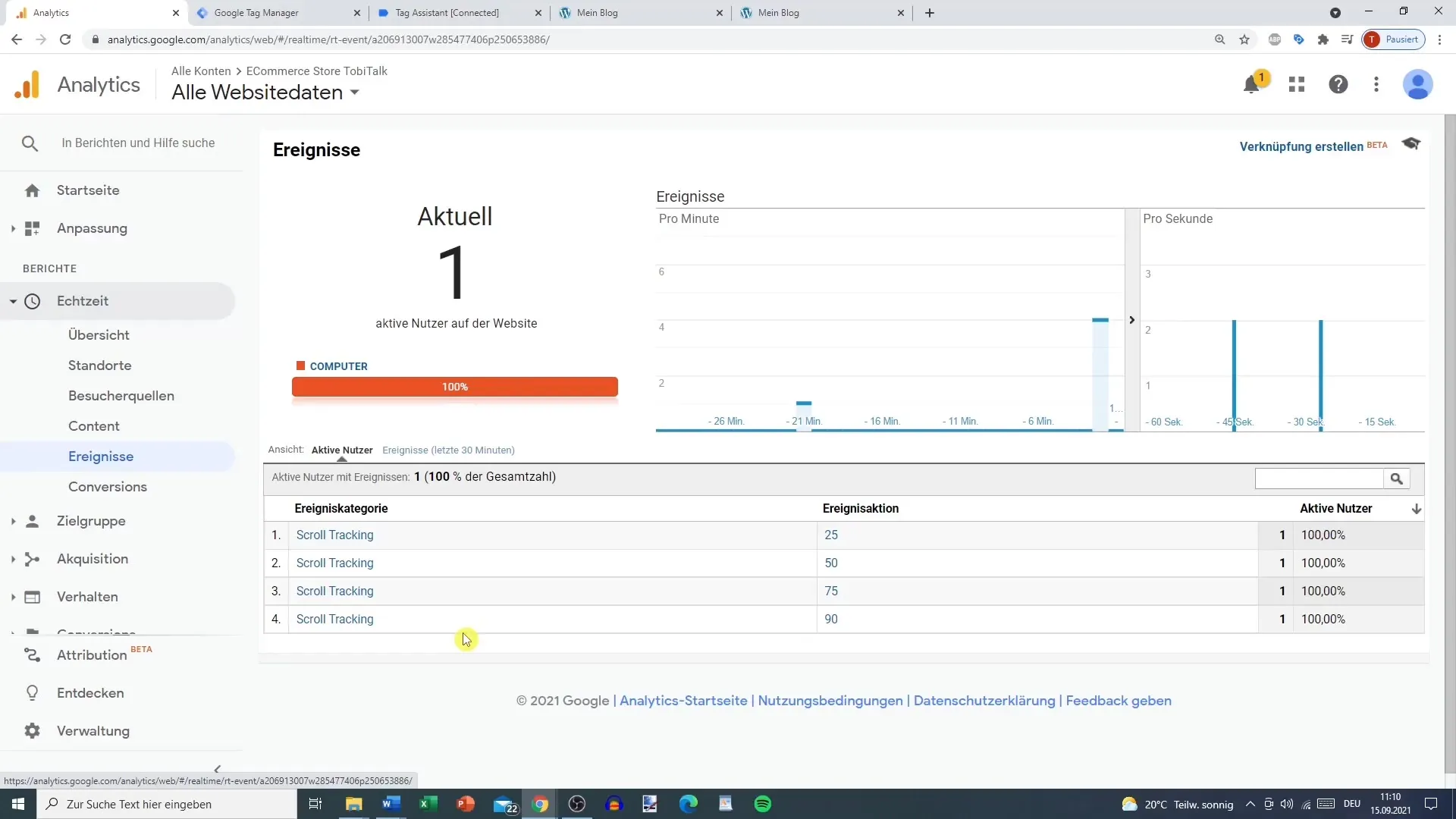
Ringkasan
Pemasangan pelacakan gulir adalah metode yang sangat baik untuk melacak interaksi pengguna dengan kontenmu secara lebih akurat. Dengan mengonfigurasi pemicu dan tag yang tepat di Google Tag Manager, kamu bisa mendapatkan wawasan berharga. Perhatikan untuk tidak terlalu banyak melacak peristiwa, agar proses pengumpulan dan analisis data tetap mudah dipahami.
Pertanyaan yang Sering Diajukan
Bagaimana cara mengaktifkan Pelacakan Gulir di Google Tag Manager?Aktifkan variabel Kedalaman Gulir di bawah pengaturan GTM dan buat pemicu baru.
Threshold Pemicu mana yang direkomendasikan?Disarankan untuk menetapkan pemicu pada 25%, 50%, 75%, dan 90% agar tidak mengumpulkan terlalu banyak data.
Apa yang tidak boleh dilupakan dalam Pelacakan Gulir?Data bisa menjadi rumit dengan cepat jika kamu menetapkan terlalu banyak pemicu untuk persentase guliran yang rendah.


